技嘉b75m-d3v在nvme固态安装win7并且oem激活的实现过程
本篇文章主要讲述了实现台式机主板oem激活win7以及旧平台主板使用nvme固态安装win7的过程
事情的起因是我去年在小黄鱼买了台戴尔n4110,今年买了台惠普银河舰队2代,并且把里面128GB的nvme拿了出来,拿出来的原因还是散热不行,nvme太烫了,还是单个SATA固态跑就行。
戴尔n4110在这个月月初的时候找了个Dell的win7oem装上去了,直接oem激活就不用使用那些kms工具,比较放心,拿来写汇编绰绰有余,当时由于n4110在win7下打开virtualbox虚拟机会报错的缘故,我将n4110的装上了sp1以及用火绒打上了很多补丁,成功让机器能够启动虚拟机。当时怕失败嘛,就用ghost存了一份机器的镜像,就带回家了,回家后就用家里的台式机恢复了当时保存的gho镜像,也能正常跑,但是没有激活。
(注:以下操作仅在技嘉b75m-d3v主板上测试通过并使用)
激活
关于激活这方面我之前是做过工作了,把gho镜像恢复到vm虚拟机,然后把vm虚拟机的BIOS改为Dell的BIOS,就能实现虚拟机oem激活,这一点放在物理机上也是同理,所以只要让我台式机的主板中有Dell的slic信息就能让我的台式机也能够oem激活。
步骤:
①战前准备:一块16GB的fat32U盘,如果不需要安装nvme固态的话,U盘大小只要能够放入BIOS文件就够了。
②首先是下载技嘉的@BIOS工具,提取出主板的BIOS文件,先备一份
③下载PhoenixTool工具,我下的PhoenixTool工具里面带了各品牌的slic文件
④下载Dell的slic文件,slic21或者slic22的都可以
⑤打开PhoenixTool,按如下操作(教程地址在https://www.mikzone.cn/archives/437/):
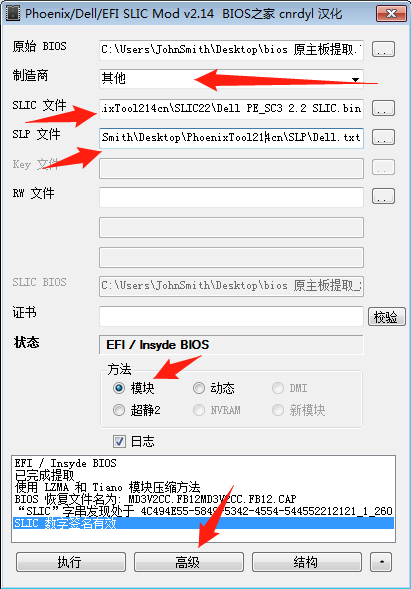
在高级设置中取消掉第二个和第五个勾:
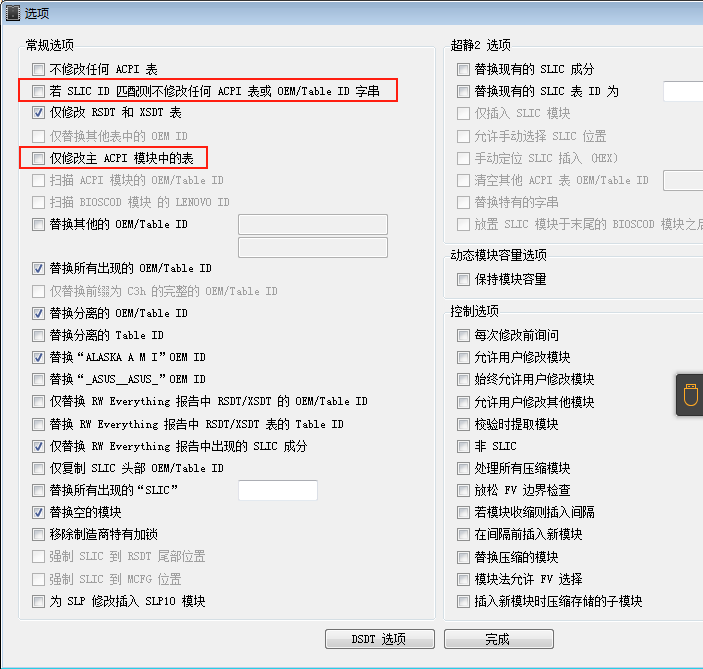
⑥从高级设置中出来后点击执行就可以得到有品牌slic信息的BIOS文件,然后使用@BIOS工具刷进去(我刷进去是失败的),或者进入BIOS,用QFLASH刷,这个方式就需要把BIOS放到U盘中。
⑦从BIOS退出后进入系统就可以惊奇地发现系统已经oem激活了。
说回家里的台式,家里台式机固态是之前60块钱收的杂牌固态,里面也许是黑片,说不定哪天就寄了嘛,我就在想把闲置的NVME装到家里的机子里面,购物车里刚好有一块pcie的nvme转接卡,加上散热片合起来20块钱不到我就买了。
等待快递到的过程中就是做准备工作,因为我的主板是技嘉b75m-d3v,属于老平台,所以不支持nvme,为了能够支持nvme需要做两个工作,一个是在系统内能识别,也就是打上nvme的驱动,而我想要拿这个盘来启动系统就需要做另一个工作:使得BIOS能够识别nvme的盘。
BIOS刷入nvme模块(教程地址在:https://www.chinafix.com/forum.php?mod=viewthread&tid=1308912&fromguid=hot)
先完成第二个工作:
①战前准备:需要一个U盘,fat32格式
②首先是下载技嘉的@BIOS工具,提取出主板的BIOS文件,先备一份(如果是从激活那边来的话,可以把实现oem激活的BIOS拿来用)
③在教程地址的迅维网上下载mmtool和nvme模块,即:
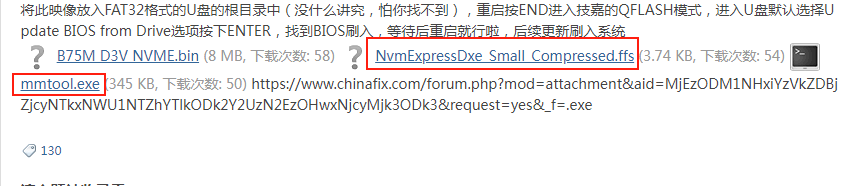
④按照教程地址上的操作去做
⑤使用@BIOS工具或者BIOS下用QFLASH刷入BIOS,然后重启到BIOS,就实现了主板BIOS能够识别nvme硬盘,如果成功的话,在BIOS下看nvme就是:PATA:SS和UEFI:HARD。
在刷入nvme模块的两天后,我的nvme转接卡就到了,插上去之后直接开机,能够进入nvme盘里面装的PE系统,也就是说BIOS能够识别这个盘了,然后重启进我的win7系统,我发现我虽然没有打驱动,系统中能够识别到这个盘,也就是说,在火绒里面打的补丁里面就带了nvme的驱动,那基本上就万事大吉了。
oem镜像安装需知
oem镜像不能在PE下直接解压安装,否则会直接变成普通镜像安装那样需要激活码激活,必须使用介质,也就是光盘或者U盘进行安装。
nvme固态安装win7
要用nvme固态安装win7,需要注意的是win7镜像必须已经支持nvme驱动,不然安装之后无法启动(这是我一开始想的)但是安装过程是很曲折。
需要的工具:DISM++和RT 7 Lite (64-Bit)
下面是RT 7 Lite的用法,DISM++的用法更简单,这里略
①打补丁
进入RT 7 Lite (64-Bit),在右侧将语言改为简中,方便看,然后点击浏览选择ISO文件,选中dell的oem镜像,然后等待解压完成。
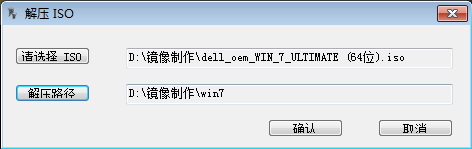
选择旗舰版,勾选整合Service Pack,点击确认
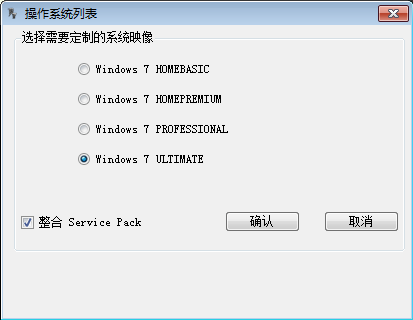
选择SP1补丁文件,点击Start,然后等待它整合完成。

整合完成之后点击Proceed,再次等待映像载入
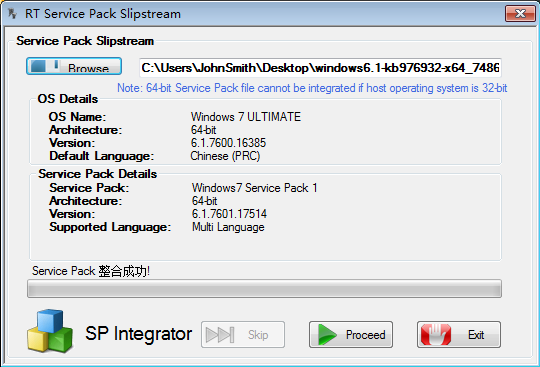
点击界面的任务选择,选择要执行的操作,我现在要打补丁和打驱动,所以就选择整合集成,然后界面的整合集成就可以点了:
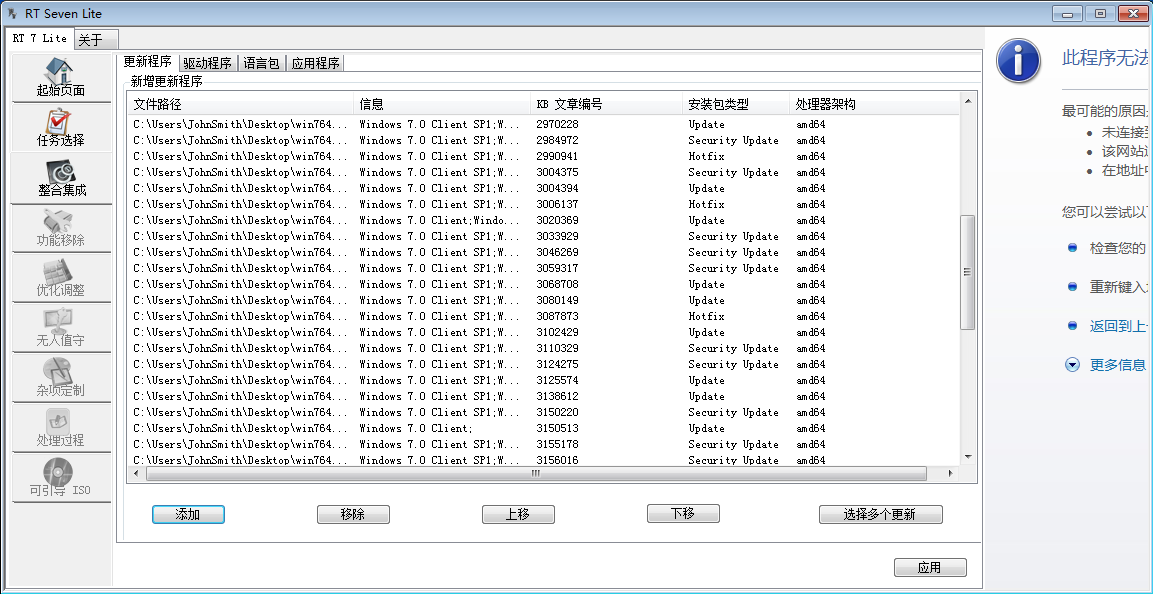
注意右下角的应用点击之后,就会把更新写进wim文件,所以应用实际上是最后一步,添加更新之后可以添加驱动,由于我用来打包机器性能很差,所以我就先打补丁。(补丁名称我会列个表出来,然后去微软的catalog网站下载就行)添加所有补丁后就点击应用,选择重建所有映像,然后经过很漫长的等待后wim文件就打好补丁了,此时弹窗提示可引导ISO,到这里如果不打算打驱动的话,就可以选择是,然后导出镜像,如果要打驱动,就选择否,然后点击结束退出RT 7 Lite。
我打的补丁如下:
KB2533623
KB2706045
KB2900986
KB2990941
KB3004394
KB3020369
KB3033929
KB3087873
KB2545698
KB2547666
KB2598845
KB2603229
KB2667402
KB2698365
KB2729094
KB2732059
KB2750841
KB2758857
KB2761217
KB2786081
KB2813347
KB2834140
KB2862330
KB2894844
KB2970228
KB2984972
KB3004375
KB3006137
KB3046269
KB3059317
KB3068708
KB3080149
KB3102429
KB3110329
KB3124275
KB3125574
KB3138612
KB3150220
KB3150513
KB3155178
KB3156016
KB3159398
KB3161102
KB3161949
KB3170735
KB3172605
KB3179573
KB3184143
KB4012212
KB4012215
KB4019990
KB4040980
KB4474419
KB4490628
KB4499175
KB4507004
KB4516065
KB4519976
KB4532945
KB4534310
KB5017361
KB976932

②打驱动
重新打开RT 7 Lite,这次选择加载OS PATH

任务选择,选择整合集成,选择驱动程序把所需驱动程序加上去,点击应用,同样也是等待处理完成。这样就打完了补丁和驱动,然后就是最后打开一次RT 7 Lite,加载OS PATH,功能移除、优化调整、无人值守和杂项定制都不需要进行什么操作,主要是我不懂精简系统,觉得也没必要精简什么。选择可引导ISO,直接生成ISO文件。
生成的这个ISO文件就是Windows7 SP1 Dell OEM的系统,安装时必须选择安装旗舰版。
由于这个镜像文件不能使用PE直接释放到硬盘上,所以只能刻到光盘或者U盘上,作为安装介质使用。我本人是有刻盘的习惯,但是只有4.3GB的光盘,所以这个盘我会分卷来刻,这个后面再来刻。
③UEFI引导
如果打算在nvme上安装win7的话,win7就必须搞成UEFI引导启动,如果是legacy启动的话,就会报winload错误,如果是普通的win7镜像,那么只需要在镜像根目录的efi/boot目录下放入win10或者win8.1的bootx64.efi文件,就可以实现uefi引导的U盘,但是!!!很可惜,打了那么多补丁,这个win7的wim文件已经快6个G了,而uefi启动只能用fat32,但是fat32呢单文件最大不可超过4GB,感觉此题无解。但是我不由得想起来,如果win10和win11的install.wim文件要是太大要怎么办?看了一下镜像文件,果然win11的wim文件已经4.5GB了,于是我就上网查,果然有人有解决之法(https://blog.csdn.net/qq_37806908/article/details/100515098)
即要把wim文件进行分割(这条命令应该只能在win10以上才可以运行,也可以直接用dism++左上角的wim<->esd/swm):
dism /Split-Image /ImageFile:C:\Users\JohnSmith\Desktop\install.wim /SWMFile:C:\Users\JohnSmith\Desktop\install.swm /FileSize:4096
进行分割之后,就直接把分割后的swm放到sources目录下,起初我还以为win7安装过程可能会不识别swm文件导致安装失败,但结果是我多虑了,完美安装。
需要进行的操作:
在可以识别nvme的系统下,用diskgenius将硬盘转为gpt,按照按照win10那样分区
使得启动引导映像能够识别nvme,打开dism++,挂载sources文件夹下的boot.wim文件,选择Windows7 Setup,在驱动管理那里打入从win7正常系统中提取的nvme驱动,然后选择保存,注意不要增量保存。然后卸载映像,这一步不能说可有可无吧,因为前面打的nvme驱动我在win7的安装过程中有时候会扫不到这个nvme的盘,有时候又扫得到。
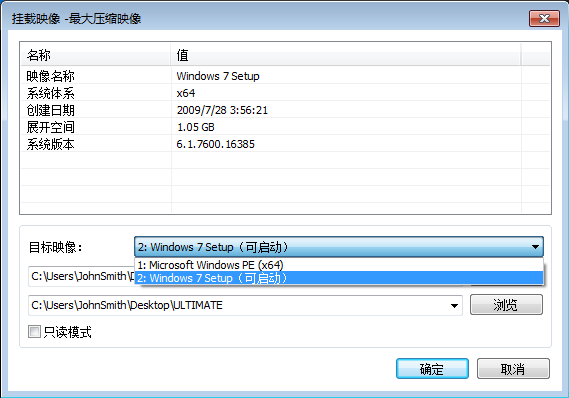
然后从win10镜像文件中提取出bootx64.efi文件,移动到win7镜像解压后的efi/boot下,然后使用Dism++工具直接进行ISO打包
完成以上的操作后,一个可UEFI引导+OEM激活+打了大部分补丁的win7镜像就完成了,只需要使用UltraISO写到U盘上就行,当然把镜像直接解压到U盘根目录也不是不行。
不过我做了一个比较蠢的操作,我添加了一个ndp472的更新包,结果还是要进系统后才手动安装,那这就大可不必了,这个ndp可以手动装上,后面我再重新打包,现在系统已经安装上了就不管了。
技嘉b75m-d3v在nvme固态安装win7并且oem激活的实现过程的更多相关文章
- Parallels Desktop 7用bootcamp安装win7 后如何激活WIN7
在parallels的选项中,在硬件选项卡的引导标记中添加:kernel.waet.enable=0 ,重新启动win7即可激活.
- 最新的裸机联想笔记本装win7系统/SSD(固态硬盘)上安装win7系统/联想K4450A i7装win7系统
老师让我帮他装个操作系统,由于是新电脑,并且老师的电脑上另安有固态硬盘,老师要我把系统安装在固态硬盘上,BIOS是2014年7月份的,所以BIOS设置项可能会有所变化. 下面是遇到的一些问题,及解决方 ...
- H310C,B365,M.2 NVME SSD,USB3.0,安装 WIN7 64 位
华擎H310CM ITX NVME SSD 上安装WIN7 64位 核心关键点:xHCI USB3.0驱动,nvme驱动,nvme win7补丁. 硬件配置:I5 9400F, 华擎H310CM IT ...
- USB3.0及NVME SSD安装WIN7X64
USB3.0及NVME SSD安装WIN7X64https://tieba.baidu.com/p/4822034273?pn=1所有的人都是菜鸟过来的,不过有些人懂得自己动手找到答案:有些人则是懒得 ...
- intel Skylake平台安装WIN7
目前针对IntelSkylake平台安装WIN7时USB接口失灵的问题,不少硬件厂商都推出了免费修改工具来集成XHCI USB控制器驱动,这其中技嘉提供了一款Windows USB Installat ...
- 7代CPU安装win7的方法
7代CPU安装win7会遇到的问题: 32位的win7不支持uefi启动,64位win7理论上支持uefi启动,但实际上需要开启兼容模式才能启动,并且启动速度并没有变快. 根据不同型号的主板,需要解决 ...
- 苹果MacBook Air安装win7
同事的一台mba,说iOS不习惯,希望装一个win7系统.机器看上去很小巧精致,运行iOS速度飞快.试着点了下鼠标,没反应,翻过来看了下,有个电源开关.拨了一下,细小的指示灯闪了闪,应该加上电了.唉, ...
- 在已有 Ubuntu 的基础上硬盘安装 Win7 实现双系统
. . . . . LZ 的笔记本电脑一直安装的是 Ubuntu 系统,最近由于工作需要,要安装一个 Win7 系统.大家都知道,Linux 和 Windows 装双系统的时候要先装 Win 再装 L ...
- Mac Mini(late 2014) 添加NVMe固态组Fusion Drive
我买的是Mac Mini(late 2014)中配,内置5400转1T机械硬盘,该配置即使到了2019年安装macOS Mojave系统依旧是够用的,但硬盘严重拖累了运行的速度.之前考虑到更换内置sa ...
- 虚拟机安装WIN7教程
1.去下载win7原装镜像,推荐去官方网站下载:https://msdn.itellyou.cn/ 也可以直接使用Win7系统和激活工具链接:https://pan.baidu.com/s/1SJSE ...
随机推荐
- ElasticSearch7.6入门
笔记记录 B站狂神说Java的ElasticSearch课程:https://www.bilibili.com/video/BV17a4y1x7zq 一.ElasticSearch概述 官网:http ...
- [EULAR文摘] 超声腱鞘炎对RA早期诊断的价值
超声腱鞘炎对RA早期诊断的价值 Sahbudin I, et al. EULAR 2015. Present ID: OP0015. 背景:为了预测早期未分化疾病发展为类风湿关节炎(RA), EULA ...
- 早期SpA患者髋关节的受累发生率
早期SpA患者髋关节的受累发生率 EULAR2015, PresentID: FRI0236 原文 译文 How often are hip joints involved in patients w ...
- Postgresql执行计划浅析与案例
一.前言 PostgreSQL为每个收到查询产生一个查询计划. 选择正确的计划来匹配查询结构和数据的属性对于好的性能来说绝对是最关键的,因此系统包含了一个复杂的规划器来尝试选择好的计划. 你可以使用E ...
- LeetCode-689 三个无重叠子数组的最大和
来源:力扣(LeetCode) 链接:https://leetcode-cn.com/problems/maximum-sum-of-3-non-overlapping-subarrays 题目描述 ...
- OpenAI Java SDK——chatgpt-java-v1.0.3更新支持GPT-3.5-Turbo,支持语音转文字,语音翻译。
简介 chatgpt-java是一个OpenAI的Java版SDK,支持开箱即用.目前以支持官网全部Api.支持最新版本GPT-3.5-Turbo模型以及whisper-1模型.增加chat聊天对话以 ...
- Appium常见属性和命令
from appium import webdriverimport time, tracebackdesired_caps = {}desired_caps['platformName'] = 'A ...
- UniApp学习-多端兼容 & 跨域
多端兼容配置 标签 <!-- 一般标签 --> body ---- page div,ul, li, table,tr,td ---- view span,b,i,font ---- te ...
- MySQL Workbench部分出错及可能解决方案
出错一:8.0.23.0版本,在workbench内建立表eg1,select * from eg1无返回结果,无法向表内导入数据,在如下图的下一步,workbench会直接闪退 可行的办法:(不建议 ...
- 探索如何在java中执行python脚本
一个偶然的场景,笔者需要在java代码中执行某个python脚本,并且需要向脚本中传递参数,有可能的话,还要获取该脚本的某些执行结果,回到主程序中继续执行下去. 没有思路之前,狭隘的想法是,java中 ...
